文章图片: #20th Century Alchemist
写这篇文章是为了在非常敏感时期访问外网的方案,当然最稳的方法是再套一层
Cloudflare隐藏主机IP,但是速度慢得谁用谁知道
1、购买VPS
首先我们先购买一个vps,以下案例用的是CloudCone,官网注册链接🔗
官网上的常规销售的价格都比较偏贵,以下链接有官网所隐藏的特价渠道,大家可以按需选择 https://cloudcone.cc/go-buy.html
其实所谓的特价渠道就是通过邮箱注册账户后CloudCone不定期发的促销邮件,那里把链接做了整合
这里是我选的方案,Hostname要按照xxxx.com格式,xxxx内容可以根据自己喜好来填,之后点击Deploy Server开始创建。
注意
若出现This plan is out of stock提示则为售罄,请选择另一个方案
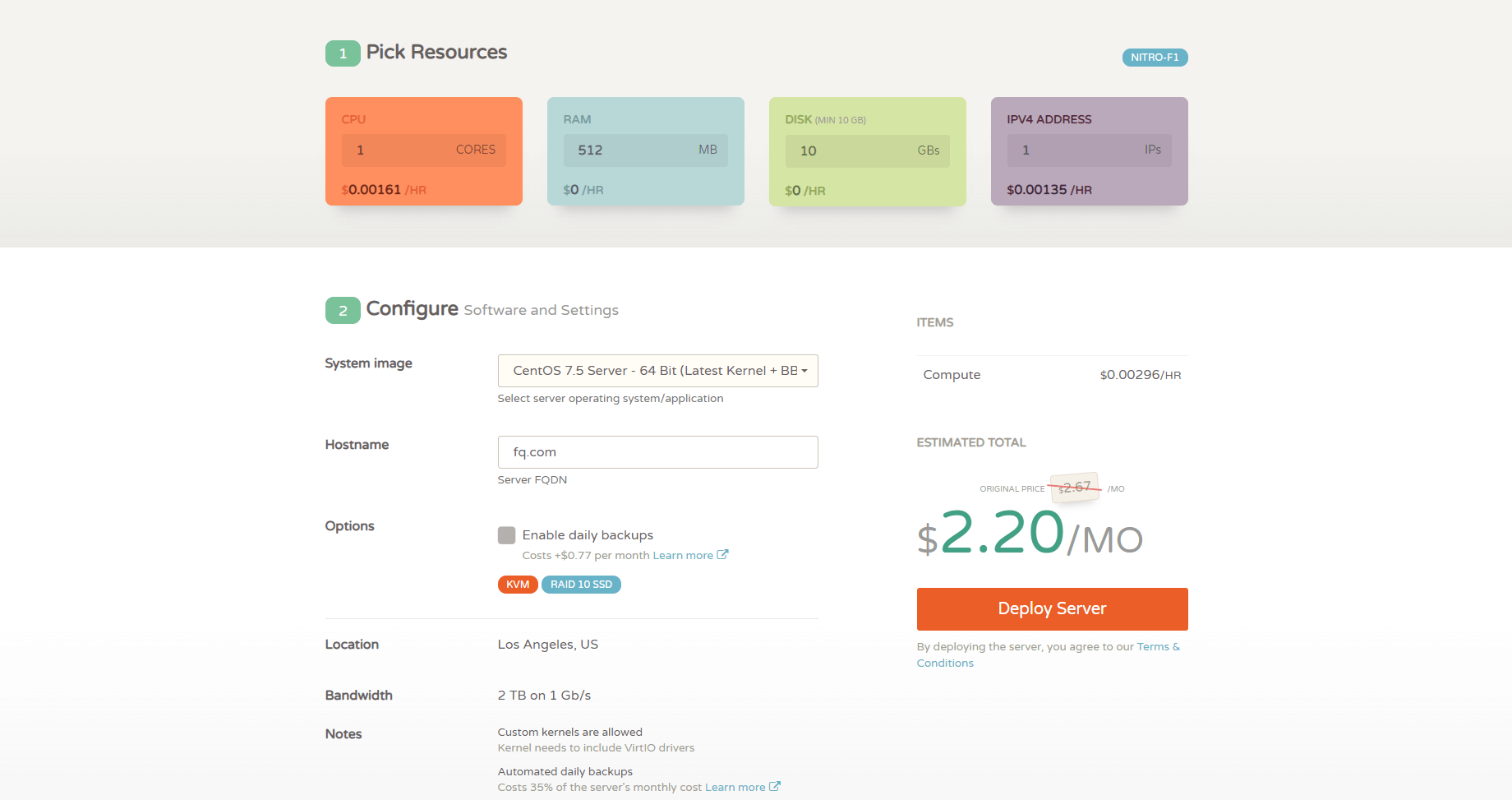
登入服务器
等一切准备好之后就可以开始了,搭建好后CloudCone会在你注册的邮箱发送服务器IP和密码,邮件如下图
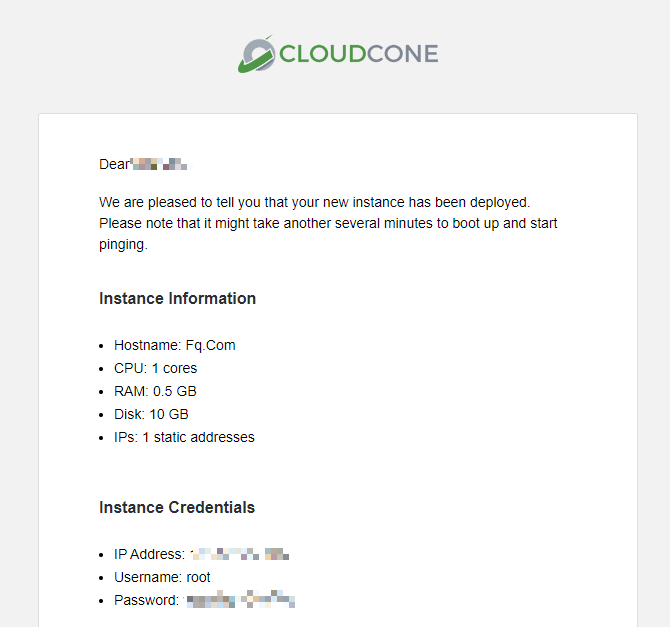
下载PuTTY
下载地址:点击下载🔗
然后安装什么的直接按照默认流程走,安装完后打开,打码部分填你服务器IP就是了
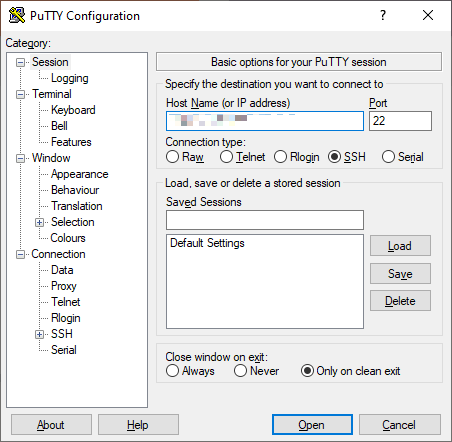
2、注册域名
这里我用的是Freenom,教程就不详细说明了,具体可参考这篇文章
这里有个坑。要注意的是,Freenom注册域名全部不用时请在后面加上域名后缀 .tk, .ml, .ga...,也就是说类似xxxx.tk的格式搜索
3、正式搭建
打开刚刚的PuTTY,login as 填写 root ,password 就填刚刚邮件中发来的密码(输入密码不会回显,输入完直接回车即可)
登录成功后输入以下命令
bash <(curl -s -L https://git.io/v2ray.sh)
显示以下提示后输入 1
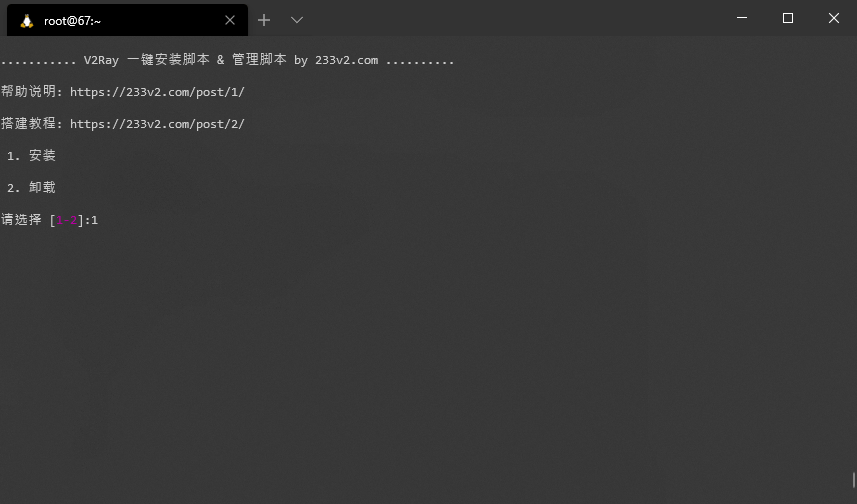
选择WebSocket + TLS:4
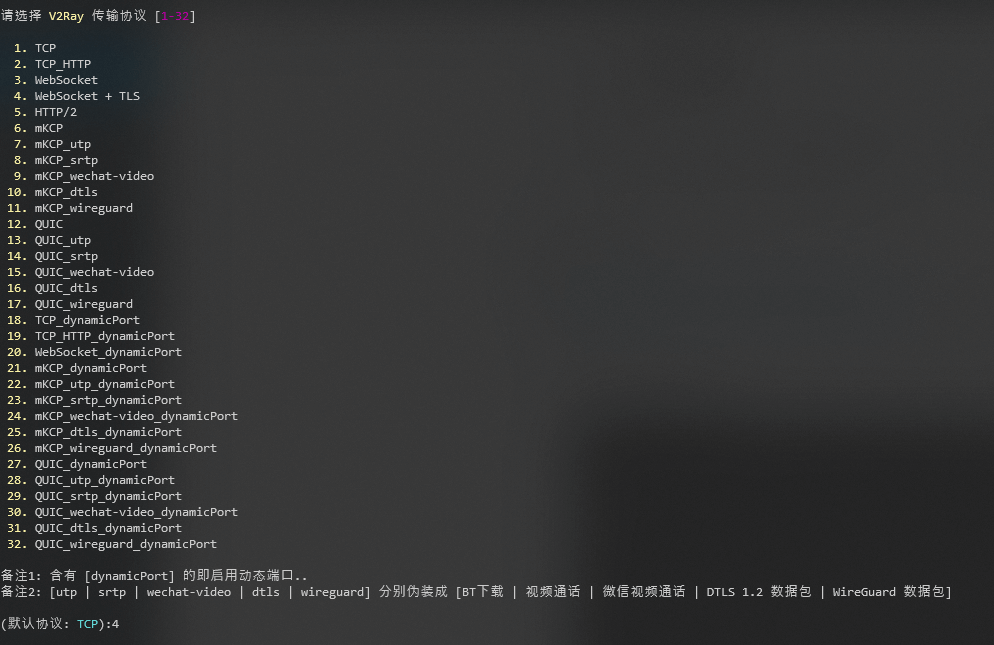
端口按默认的走就是了,直接回车
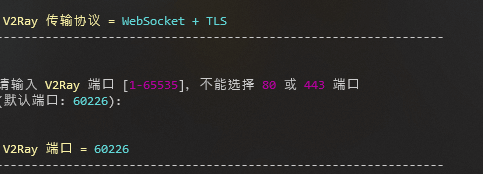
输入之前注册的免费域名,并确认
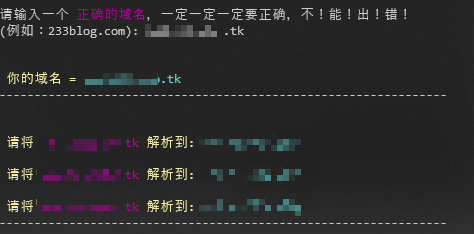
后面按着这个流程来,大部分默认就可以了
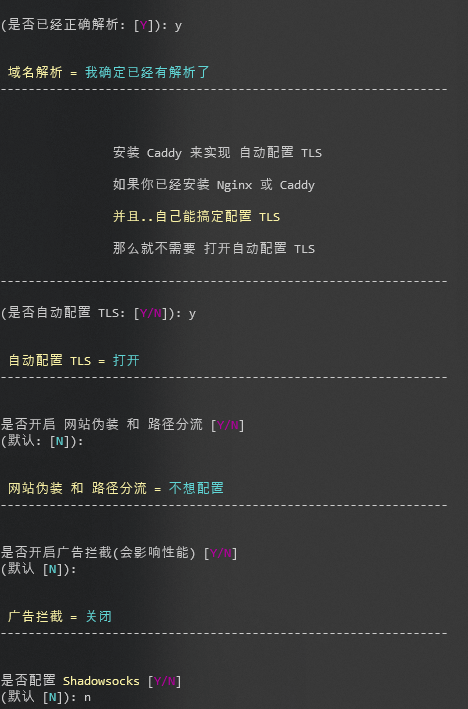
最后就是确认信息,确认准确无误就回车吧,然后等待安装完成
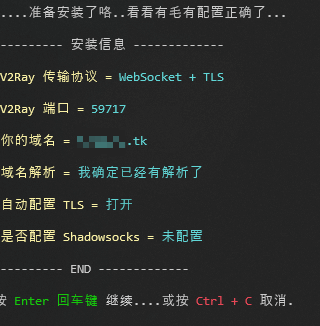
4,最后
等到提示安装完成后,就可以输入v2ray url命令输出vmess URL链接,复制到你的v2ray客户端就大功告成了

發佈留言